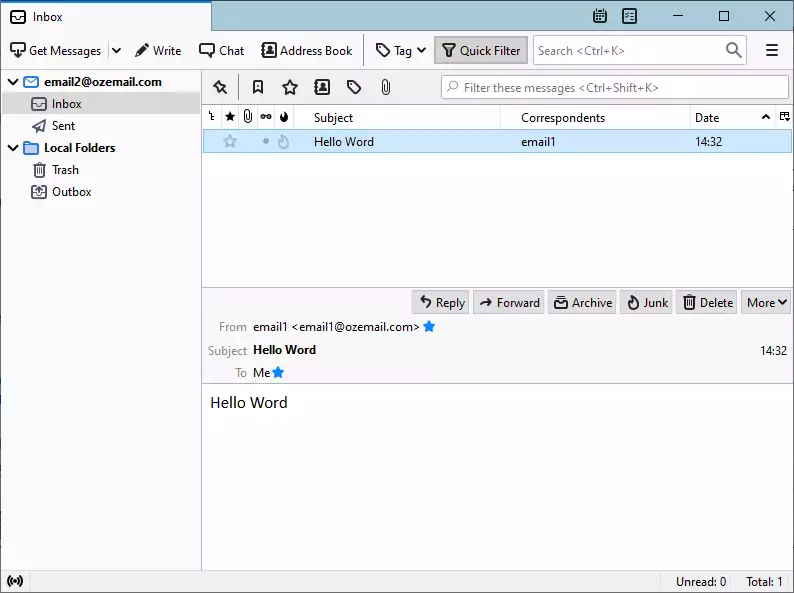Ako poslať SMPP SMS na e-mail
Tento dokument vám poskytuje kroky na nastavenie obojsmerného systému preposielania SMS na e-mail pomocou SMPP a IMAP. SMPP znamená Short Message Peer-to-Peer protokol. Umožňuje aplikáciám odosielať SMS správy na mobilné zariadenia a prijímať SMS z mobilných zariadení. Upozorňujeme, že toto nastavenie využíva e-mailový účet, ktorý je prístupný cez IMAP na e-mailovom serveri. V tomto nastavení sú telefónne čísla, na ktoré majú byť SMS správy odoslané, uvedené v predmete e-mailu.
Ako poslať SMPP SMS na e-mailAk chcete poslať SMPP SMS na e-mail:
- Vytvorte nového používateľa inštaláciou IMAP klienta
- Zadajte údaje o IMAP serveri
- Nastavte pokročilé nastavenia IMAP
- Nakonfigurujte pripojenie k SMTP serveru
- Nainštalujte pripojenie SMPP klienta
- Odošlite testovaciu SMS na SMPP prepojenie
- Vytvorte trasu na smerovanie SMS na IMAP
- Skontrolujte záznamy na karte Udalosti
- Odošlite testovaciu SMS na overenie preposielania na e-mail
- Zobrazte si e-mail vo svojej schránke
Ak chcete vytvoriť pripojenie medzi dvoma zariadeniami, musíte pridať nového používateľa, ktorý bude IMAP klientom. Ak to chcete urobiť, kliknite na tlačidlo Pridať nového používateľa/aplikáciu na pravej strane okna. Presmeruje vás to na panel nového používateľa. Tlačidlo nájdete pomocou Obrázku 1.
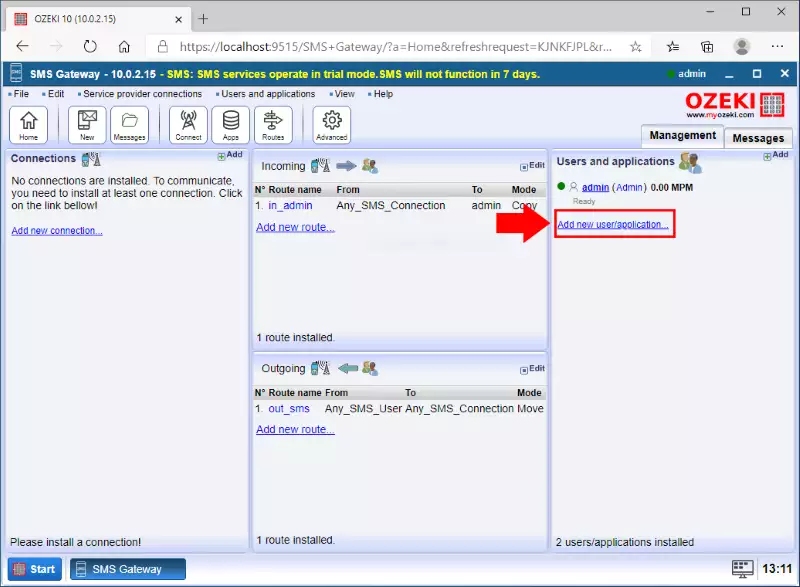
V ďalšom kroku musíte vybrať, aký typ e-mailového klienta chcete použiť. Teraz vyberte IMAP. IMAP znamená Internet Message Access Protocol. Používajú ho desktopové e-mailové aplikácie na prístup k správam vo vašom e-mailovom účte. Ak chcete vytvoriť používateľa IMAP, kliknite na tlačidlo Inštalovať vedľa názvu IMAP klient. Nájdete ho pomocou Obrázku 2.
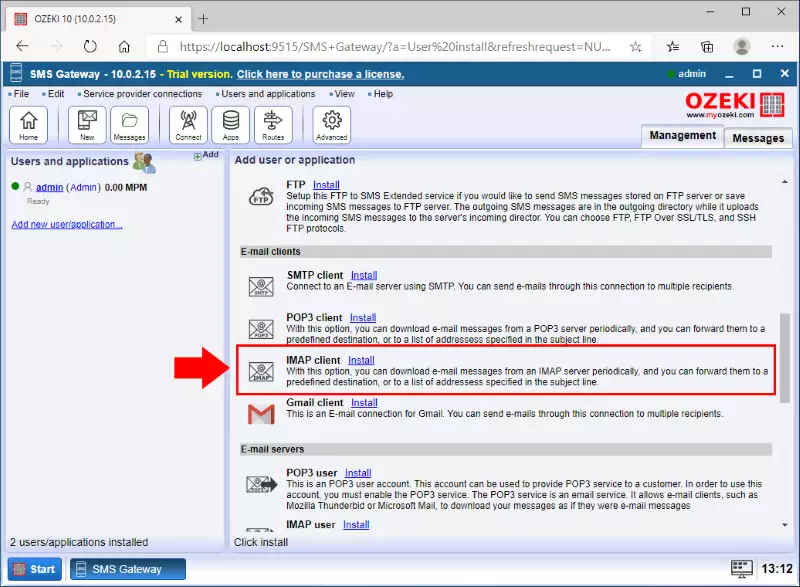
Ďalším krokom konfigurácie pripojenia IMAP klienta je poskytnutie údajov o IMAP serveri. Ako vidíte na Obrázku 3, zadajte IP adresu servera alebo názov hostiteľa ako Host a zadajte číslo portu. Potom zadajte používateľské meno a heslo vášho e-mailového účtu. Príklad vidíte na Obrázku 3.
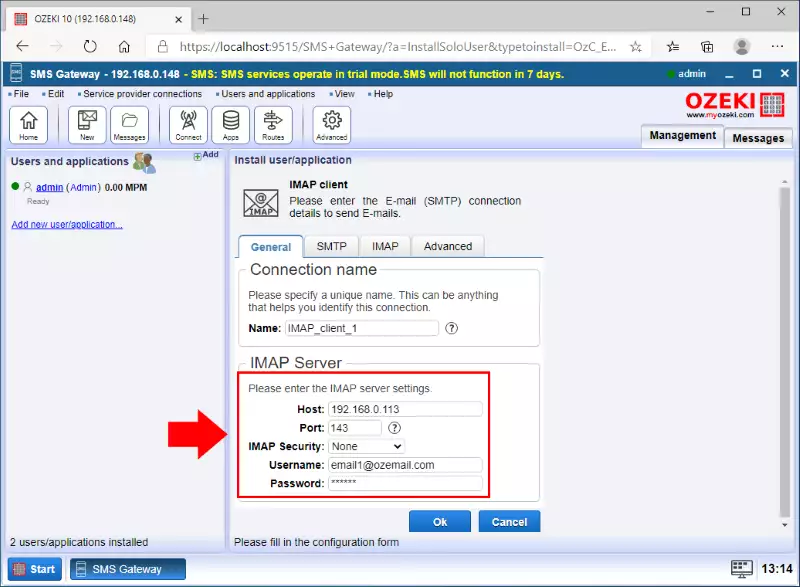
V nasledujúcom kroku musíte nakonfigurovať spôsob, akým bude pripojenie preposielať správy. Najprv kliknite na kartu IMAP. V sekcii 'Spracovanie správ' môžete nastaviť maximálnu dĺžku správy a vybrať spôsob preposielania e-mailu. Ďalej, ako ukazuje Obrázok 4, môžete nastaviť príjemcov pre e-mail. Adresy, ktoré sem zadáte, dostanú preposielané e-maily.
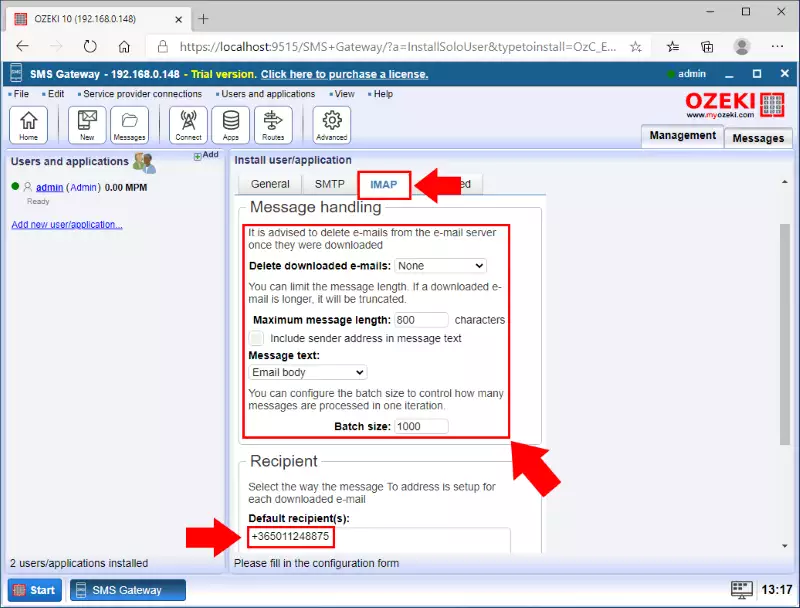
Ak chcete byť schopní preposielať SMS správy ako e-mail, musíte nakonfigurovať SMTP server, ktorý môže odosielať e-mailové správy. Túto konfiguráciu je možné vykonať pomocou pripojenia IMAP klienta. Ako ukazuje Obrázok 5, musíte kliknúť na kartu SMTP, aby ste mohli konfigurovať údaje SMTP servera. V menu SMTP môžete konfigurovať údaje SMTP servera. Obrázok 5 ukazuje, aké nastavenia musíte vykonať, aby ste mohli používať SMTP server. Zadajte IP adresu hostiteľa a číslo portu. Vyberte možnosť Autentifikácia a zadajte používateľské meno a heslo vášho e-mailového účtu.
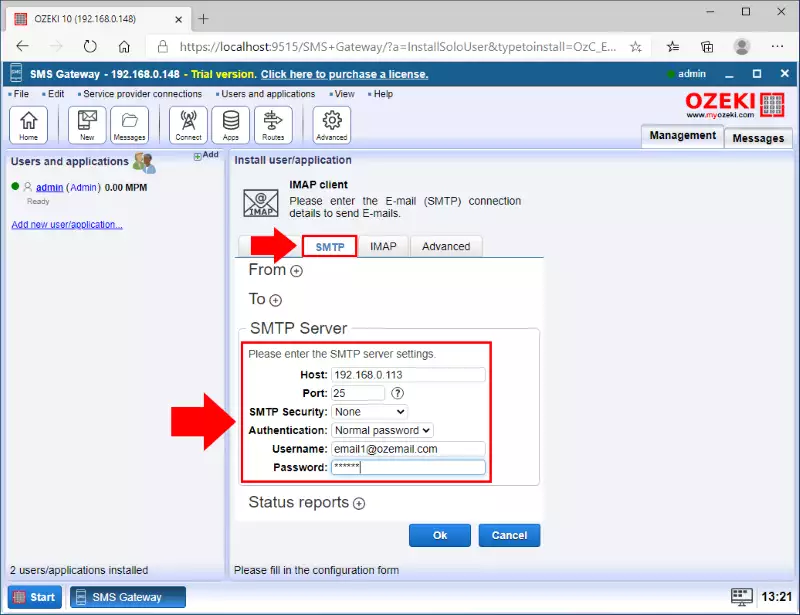
Ďalšou konfiguráciou, ktorú musíte vykonať, je nastavenie adresy príjemcu, ktorá bude prijímať preposielanú správu. V menu SMTP zadajte e-mailovú adresu príjemcu do poľa 'Komu', ako ukazuje Obrázok 6. Do poľa 'Od' môžete zadať e-mailovú adresu vášho účtu. Tým sa zabezpečí, že táto adresa sa zobrazí ako adresa odosielateľa, keď príjemca dostane preposielanú správu. Ak ste dokončili všetky konfigurácie, stačí kliknúť na OK.
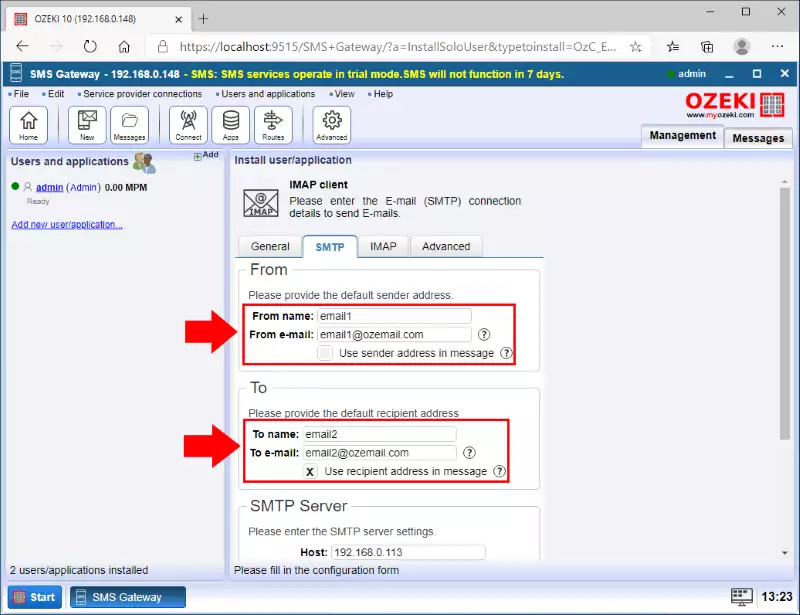
Ako vidíte na Obrázku 7, ak prejdete na kartu Udalosti, môžete vidieť všetky udalosti a ich záznamy. Všetky informácie o vašom pripojení môžete vidieť na ľavej bočnej paneli. Ak je indikátor stavu pripojenia zelený, znamená to, že pripojenie funguje a je pripravené na použitie.
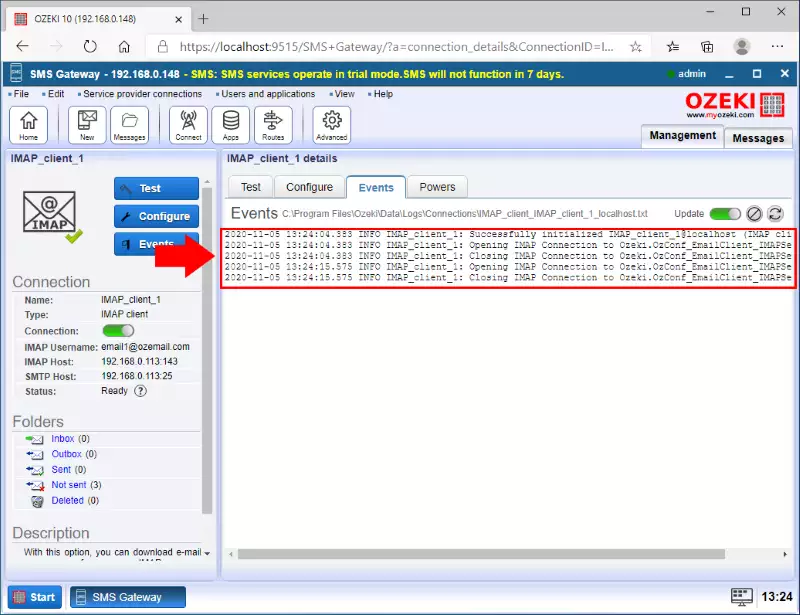
Krok 6 - Vytvorenie nového SMPP pripojenia
Ak chcete vytvoriť nové SMPP pripojenie, musíte kliknúť na odkaz 'Pridať nové pripojenie' v konzole na správu aplikácie Ozeki 10 SMS Gateway (Obrázok 8). Toto zobrazí zoznam dostupných protokolov. Z tohto zoznamu musíte vybrať SMPP klienta. Upozorňujeme, že pripojenie SMPP klienta sa používa, ak chcete pripojiť svoju SMS bránu k poskytovateľovi SMS služieb cez internet.
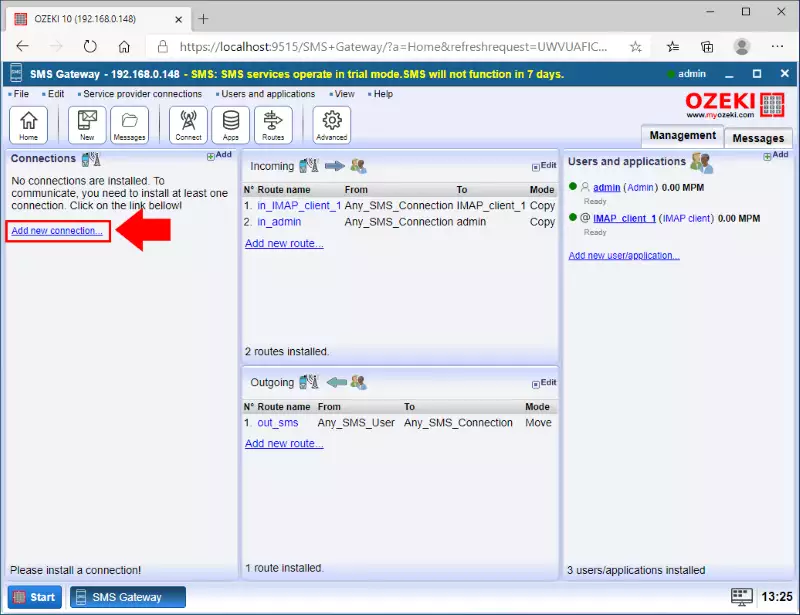
Teraz môžete vidieť všetky svoje možnosti. Môžete si o nich prečítať a spoznať ich trochu lepšie pomocou krátkych súhrnov. V tomto prípade musíte vybrať možnosť SMPP klienta. Kliknite na tlačidlo Inštalovať vedľa neho a otvorí sa konfigurátor SMPP pripojenia. Všetky možnosti môžete vidieť na Obrázku 9.
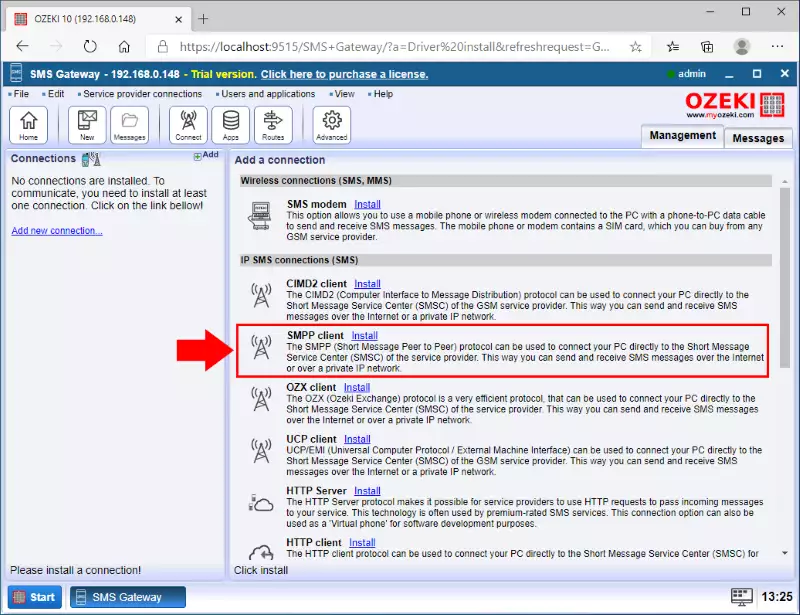
Ak chcete nakonfigurovať svoje SMPP pripojenie, musíte zadať názov hostiteľa a číslo portu služby SMPP. Ako môžete vidieť na Obrázku 10, vaše prihlasovacie údaje SMPP a musíte zadať telefónne číslo priradené k tomuto pripojeniu. Môže byť priradených viac ako jedno telefónne číslo k tomuto pripojeniu. V tomto prípade zadajte prvé a začiarknite políčko prepisovateľné. Ak je toto políčko začiarknuté, budete môcť použiť všetky telefónne čísla ako odosielateľa ID. Je dôležité spomenúť, že názov hostiteľa SMPP a port plus používateľské meno a heslo poskytuje váš poskytovateľ SMS služieb.
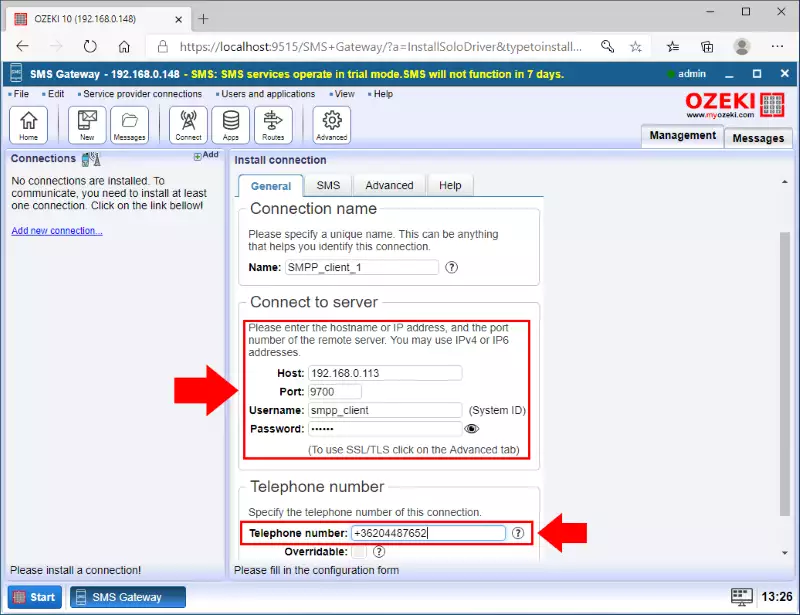
Po nakonfigurovaní SMPP pripojenia by ste mali skontrolovať záznam SMPP pripojenia , aby ste zistili, či sa systém správne pripojil k vášmu poskytovateľovi SMS služieb. Ak sa systém správne pripojil, uvidíte záznam "Pripojenie online". Záznamy SMS pripojení nájdete v nasledujúcom adresári v Windows: C:\Program Files\Ozeki\Data\Logs\Connections\. V tejto karte Udalosti na stránke s podrobnosťami SMPP pripojenia môžete vidieť náhľad záznamu. Táto stránka obsahuje posledných 100 záznamov. Záznam môžete vidieť na Obrázku 11. Upozorňujeme, že súbory záznamov SMPP sa rotujú, aby sa ušetril priestor na disku.
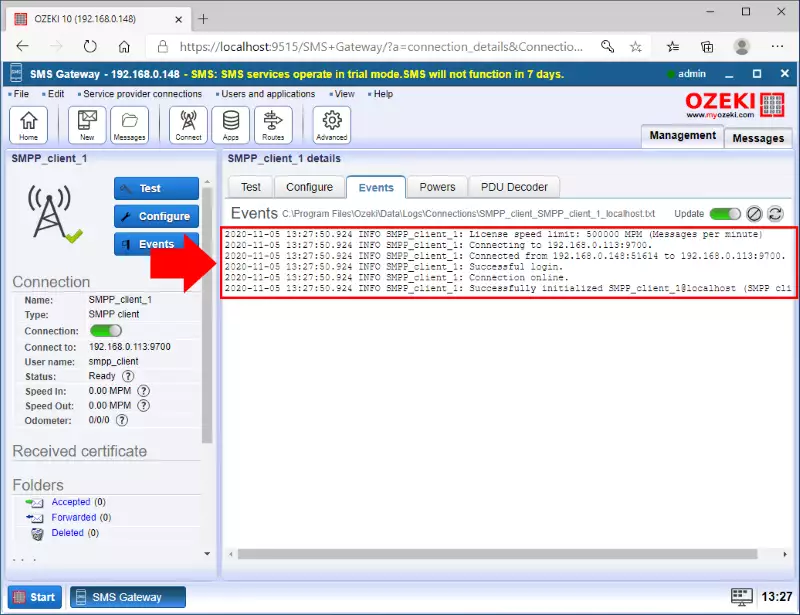
V tomto bode môžete napísať e-mailovú správu na e-mailový účet, aby ste otestovali riešenie. Ako môžete vidieť na Obrázku 12, všetko, čo musíte urobiť, je napísať jednoduchú správu na e-mailovú adresu z nakonfigurovanej e-mailovej adresy, ktorú ste nastavili v pripojení IMAP klienta. Keď je všetko správne nastavené, všetko, čo teraz musíte urobiť, je počkať na prichádzajúci e-mail na váš e-mailový účet. V prípade prichádzajúceho e-mailu pripojenie IMAP klienta stiahne e-mail a okamžite ho prepošle na zadanú adresu príjemcu. Testovací e-mail môžete vidieť na Obrázku 12.
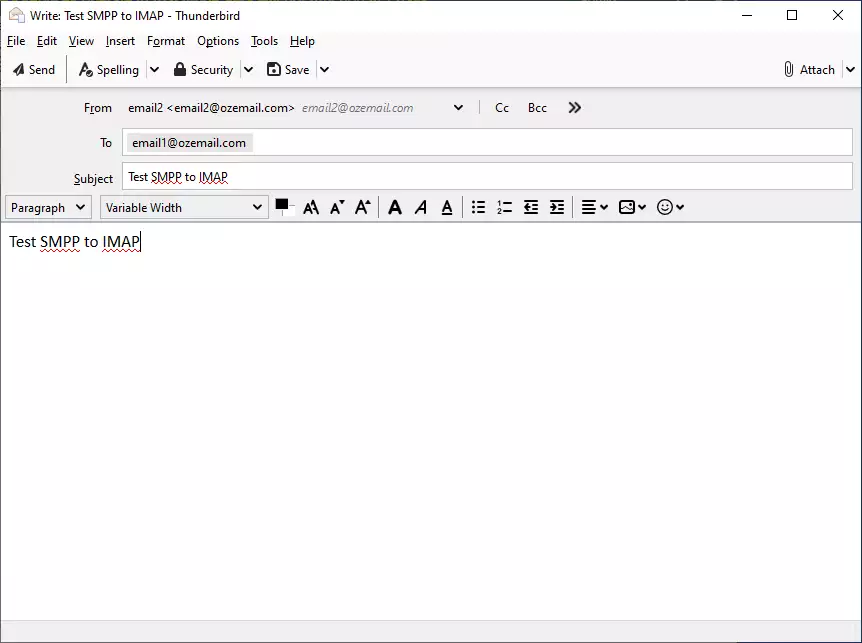
Záznamy IMAP klienta môžete ľahko skontrolovať na karte Udalosti. Tieto záznamy ukladajú každú udalosť, ktorá sa stala s vaším pripojením IMAP klienta. Budete môcť vidieť všetky udalosti pripojenia IMAP klienta. Tu môžete vidieť časovú pečiatku, ktorá zobrazuje dátum každej udalosti a názov pripojenia. Nakoniec, každá udalosť má správu, ktorá popisuje udalosť. Obrázok 13 ukazuje správy o udalostiach stiahnutia e-mailu z účtu IMAP a jeho preposlanie na zadanú adresu príjemcu.
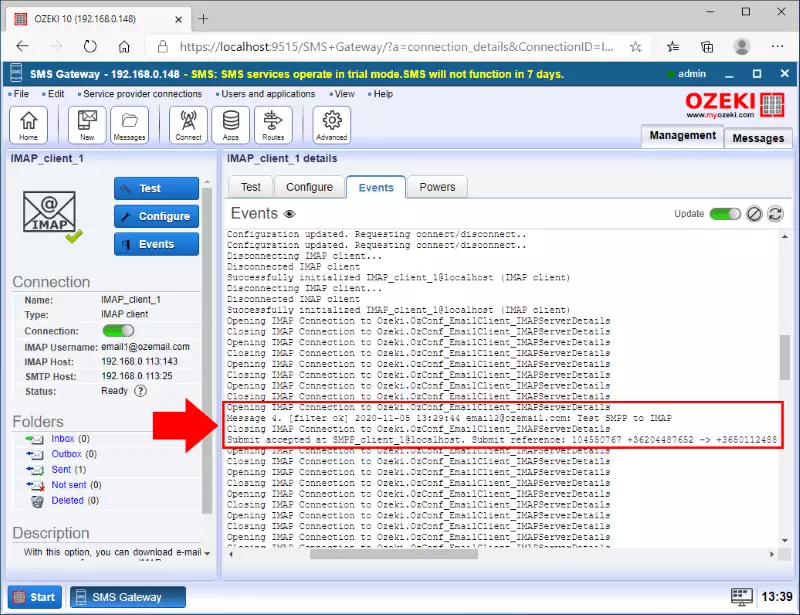
Ako môžete vidieť v Priečinku Odoslané IMAP klienta, správu ste úspešne odoslali príjemcovi. Ak pod poľom výsledok máte začiarknutie, znamená to, že správa bola úspešne odoslaná. Priečinok Odoslané môžete vidieť na Obrázku 14.
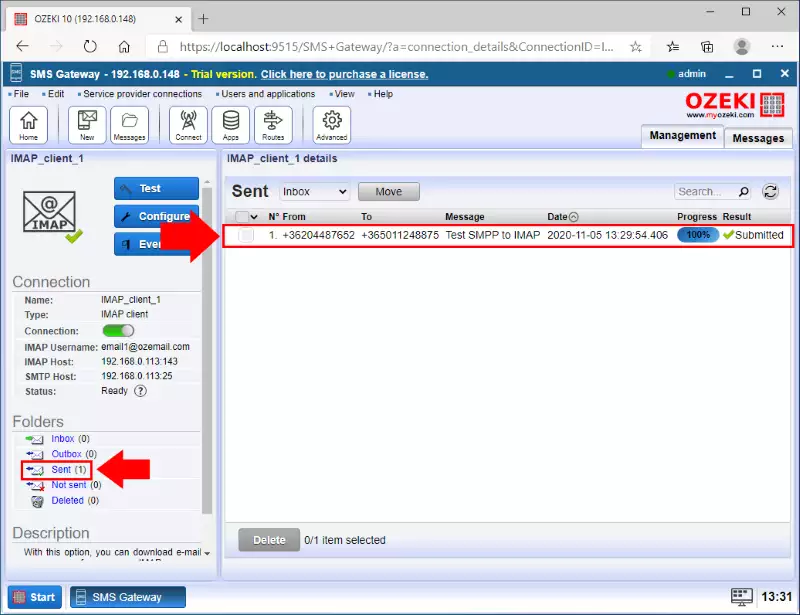
S nakonfigurovaným SMTP serverom je váš systém schopný prijímať SMS správy a preposielať ich ako e-mailové správy. SMS prichádza do vášho systému pomocou pripojenia k poskytovateľovi služieb. Ak nemáte takýto typ pripojenia, môžete si pozrieť, ako vytvoriť pripojenie SMPP klienta. Potom sa správa smeruje na pripojenie IMAP klienta, ktoré používa svoj SMTP server a zadané údaje na preposlanie správy na e-mailovú adresu príjemcu. Ak chcete skontrolovať, či vaše pripojenie IMAP klienta funguje podľa očakávaní, môžete skontrolovať jeho záznamy na karte Udalosti. Budete môcť vidieť každú udalosť pripojenia. Obrázok 15 demonštruje, aké udalosti sú zaznamenané v prípade úspešného preposlania SMS na e-mail.
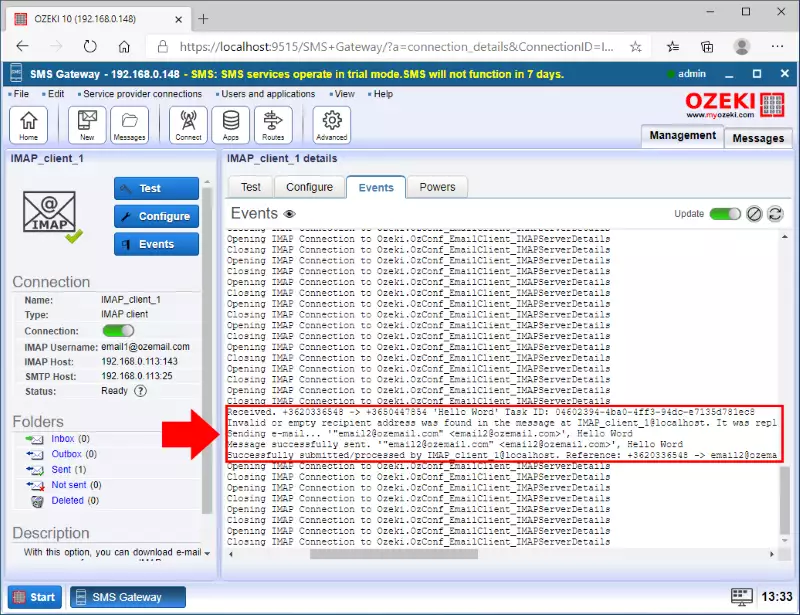
Na Obrázku 16 môžete vidieť SMS preposlanú na e-mailovú adresu príjemcu a zobrazenú v poštovej schránke e-mailového účtu.